
Anleitung: RetroArch einrichten – Retro-Gaming vom Feinsten
Wie Ihr einen Raspberry Pi zu einer Retro-Konsole zusammenschraubt, haben wir Euch hier gezeigt. Aber auch unter Windows lassen sich Super NES, Play Station, Nintendo 64 und etliche andere Konsolen emulieren. Einmal eingerichtet, ist der Umgang mit RetroArch wunderbar einfach - ein Klick auf die importierten Spiele genügt, um sie zu starten. Nur die initiale Einrichtung ist nicht ganz selbstverständlich, da zunächst Cores importiert und Gamepads eingerichtet werden müssen. Aber die 10 Minuten lohnen sich!
Retrogaming unter Windows
Übrigens, RetroArch hat allerlei Features, die sich zu entdecken lohnen, wie Replay oder Spiele-Status speichern. Hier zeigen wir Euch den schnellsten Weg zum Spiel. Ein Gamepad sollte angeschlossen sein - am besten so eins.
RetroArch läuft übrigens auch auf folgenden Systemen: Linux, Mac OSX, Playstation 3 (PS3 SDK), PlayStation Portable (PSP), PlayStation Vita/TV, Xbox 1 (XDK), Xbox 360 (XeXDK/Libxenon), Gamecube, Wii, Nintendo 3DS, Raspberry Pi, OpenPandora, GCW Zero, Android, Blackberry (10/Playbook), iOS, Javascript (ASM.js – Enscripten)
1. RetroArch updaten
Zunächst ein paar Worte zur Navigation: Mit dem Mausrad scrollt Ihr, Linksklick wählt aus, Rechtsklick für zurück - und um oben im Hauptmenü zu navigieren, nutzt die Pfeiltasten! Startet mit dem Online Updater.
2. Diverse Updater durchlaufen
Im Zweifel könnt Ihr einfach alle Updates durchlaufen lassen - hier wird weniger geupdated, als "Zeugs" nachgeladen. Insbesondere benötigt Ihr erst einmal Cores, also die eigentlichen Emulatoren der einzelnen Konsolen.
3. Emulatoren laden
Wählt nun die Emulatoren, die Ihr haben wollt. Häufig gibt es meherere Einträge für eine Konsole - hier könnt Ihr einfach probieren oder das Netz befragen. Beim häufig gewünschten SNES funktioniert "SNES / Super Famicon (bsnes Accuracy)" beispielsweise sehr gut.
4. Gamepad einrichten
Navigiert nun in den Settings-Bereich und wählt dort Input.
5. Buttons konfigurieren
Um nun die Buttons des Gamepads zu besetzen, geht es weiter über "Input User 1 Binds"; binds steht für die Zuordnung von Button zu Funktion.
6. Alle Buttons auf einmal
Wählt nun "User 1 Bind All". Anschließen seht Ihr auf dem Bildschirm die üblichen Buttons, sprich X, Y, A, B, Shoulder, Analog-Stick und so weiter. Drückt bei Erscheinen die korrespondierenden Knöpfe oder wartet, bis der nächste Button angezeigt wird. Vorsicht: Das ganze geht recht zügig ;) Ihr könnt aber hinterher manuell nachbessern.
7. Inhalte/Spiele hinzufügen
Wieder im Hauptmenü, könnt Ihr nun Spiele hinzufügen - weiter über "Add Content".
8. Ordner scannen
Ihr könnt einzelne Dateien herunterladen oder alle Spiele-ROMs in einen Ordner packen und RetroArch diesen scannen lassen.
9. Spiele starten
In der Hauptnavigation findet Ihr nun ganz rechts Eure Spiele.
10. Zocken und wieder aufhören
Nun könnt Ihr loslegen - und wenn Ihr wieder raus wollt, geht das über Command/Menu Toggle. Im folgenden Menü solltet Ihr dann zunächst das Spiel über Close beenden, bevor Ihr das nächste startet.
Und um gleich noch der üblichen Frage vorzugreifen: Auch alte Spiele gibt es in der Regel nicht einfach so legal zum Download. Auch wenn es die Spiele nicht mehr gibt - Nintendo weist ausdrücklich darauf hin. Es gibt Kopierstationen wie den Super MagiCom, mit dem sich Originale als ROM-Datei speichern lassen - daran zu kommen, ist aber scheinbar nicht ganz trivial.
4 Jahre später ...: Retro Gaming hat sich wohl als Dauer-Trend etabliert - heißt: Es geht auch deutlich einfacher, da es immer mehr fertige und Bastel-Hardware gibt. Hier mal ein Schaufenster:
| Produktname | Preis | ||
|---|---|---|---|
 | 49,99 € | ||
 | 27,90 € | ||
 | 150,28 € | ||
 | 69,80 € | ||
 | -- | ||
 | 22,94 € | ||
 | 168,32 € | ||
 | 22,27 € | ||
 | -- | ||
 | 19,95 € |


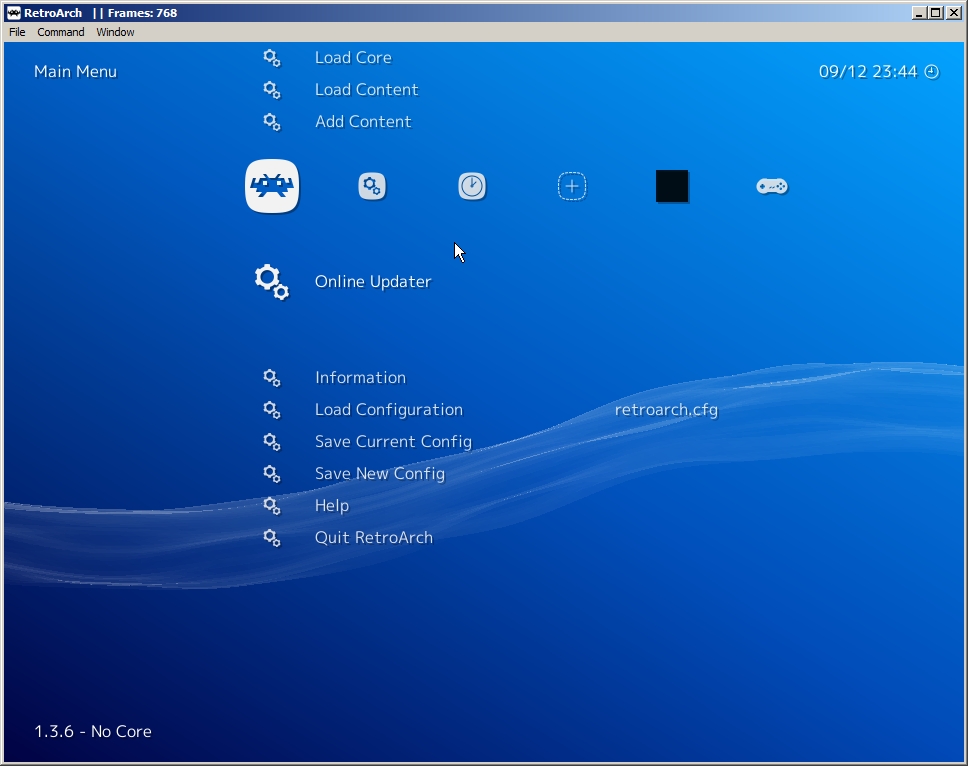

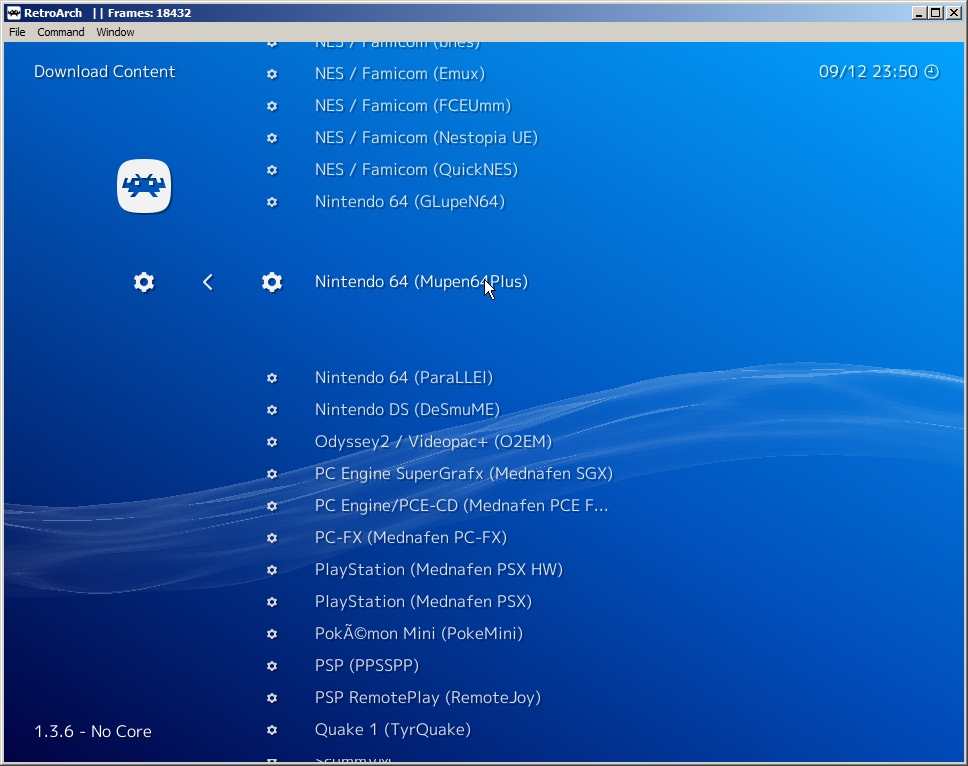
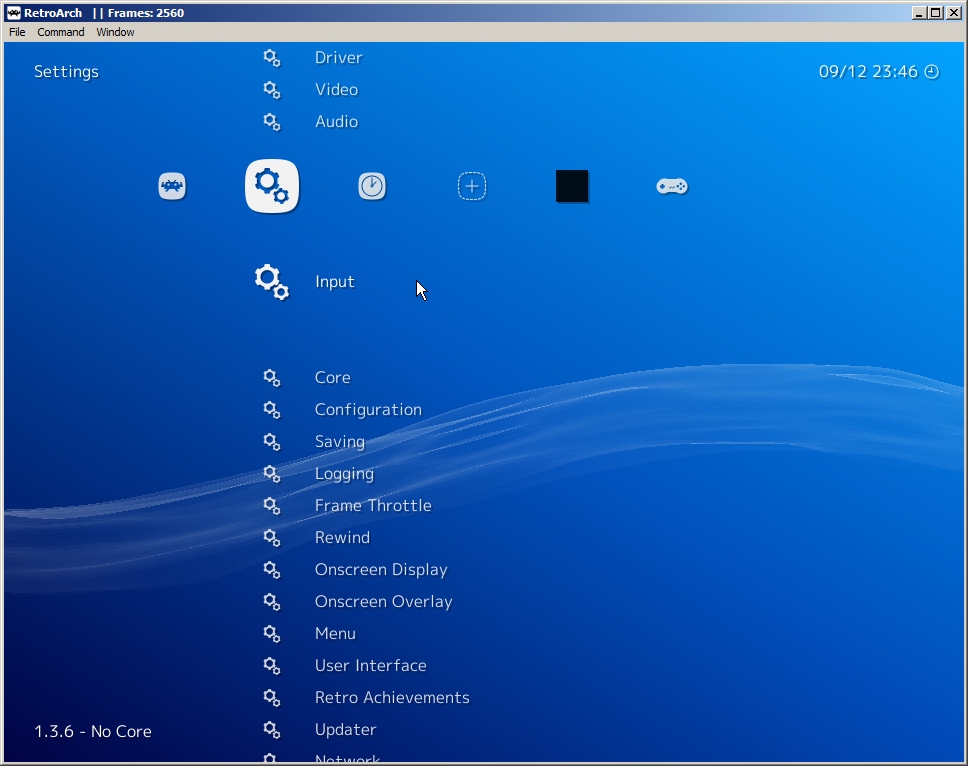

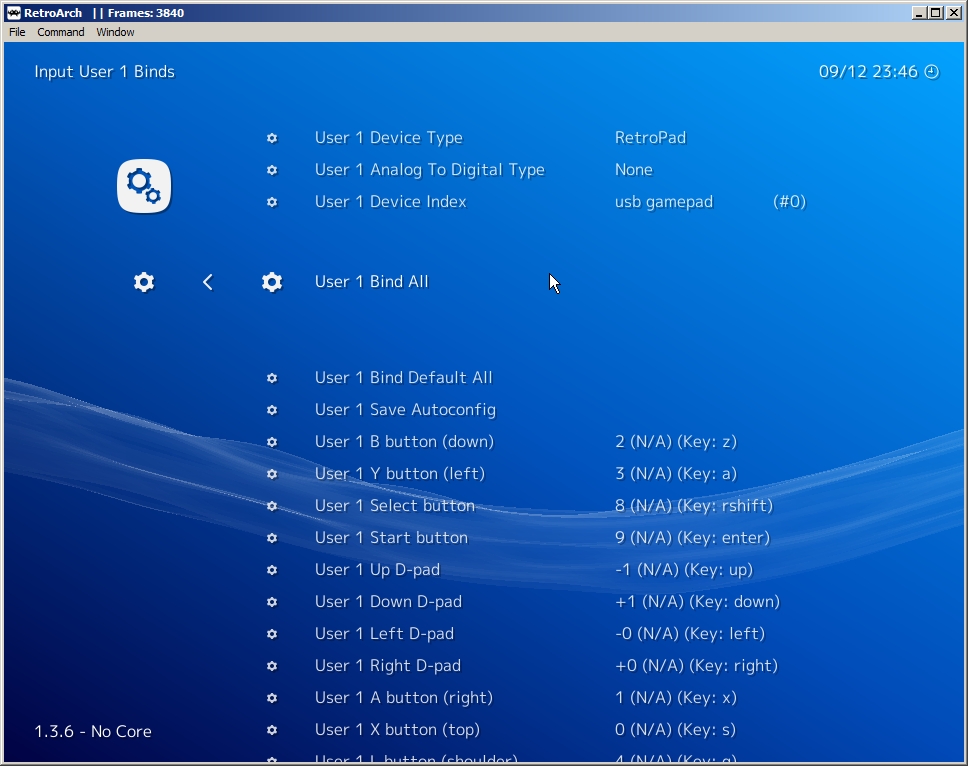
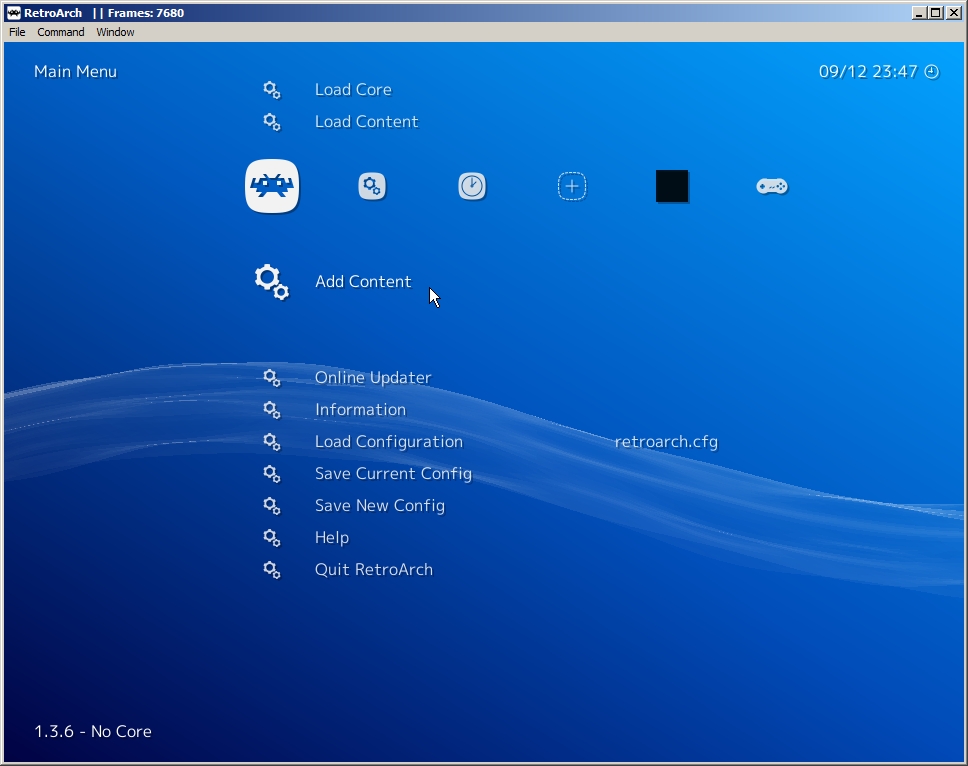
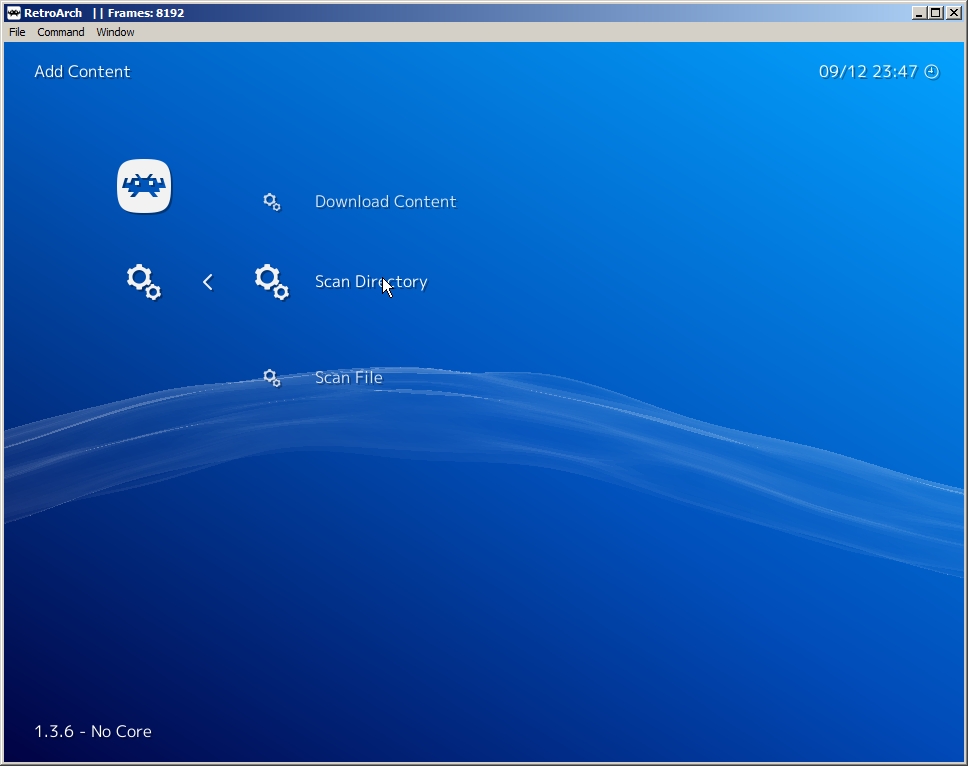
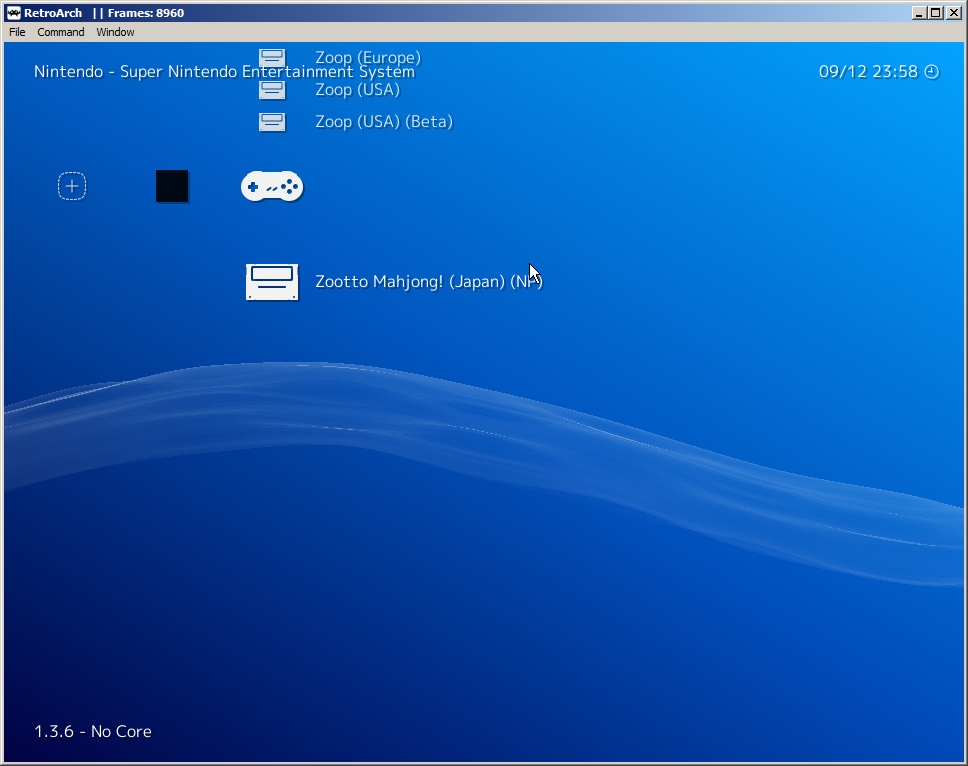
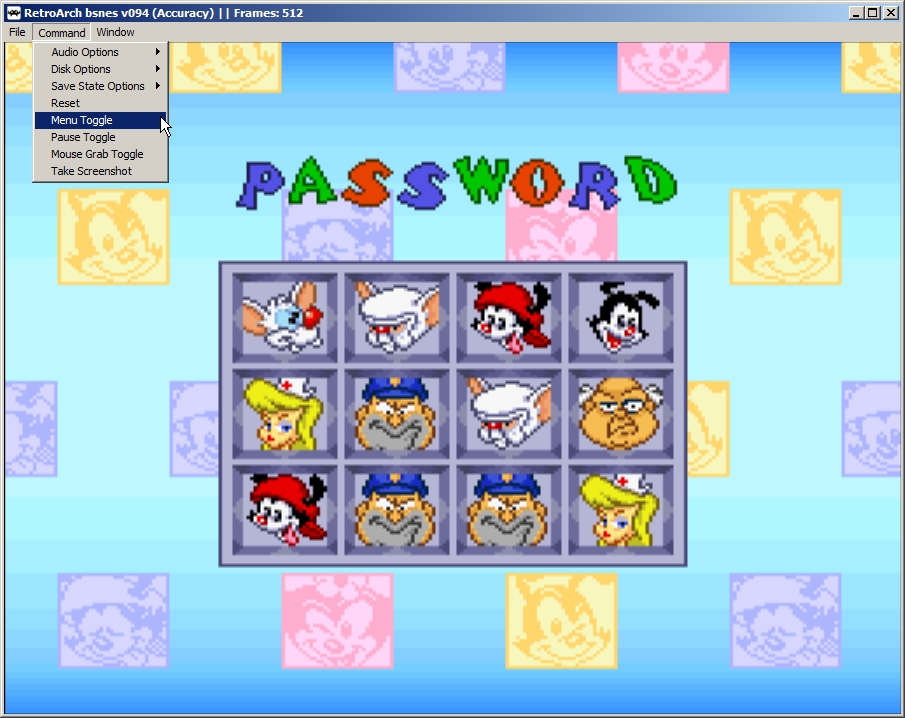






Ich kapier den retroarch nich viel zu umständlich
Naja, Du musst das Tool ja nicht benutzen. Vielleicht versuchst Du es hiermit: https://www.tutonaut.de/retrokonsole-und-kodi-mediacenter/
Ist das von der Oberfläche her wesentlich einfacher? Basiert ja auch auf RetroArch, das tatsächlich alles andere als intuitiv ist …